
สารบัญ:
- ผู้เขียน John Day [email protected].
- Public 2024-01-30 13:03.
- แก้ไขล่าสุด 2025-01-23 15:12.


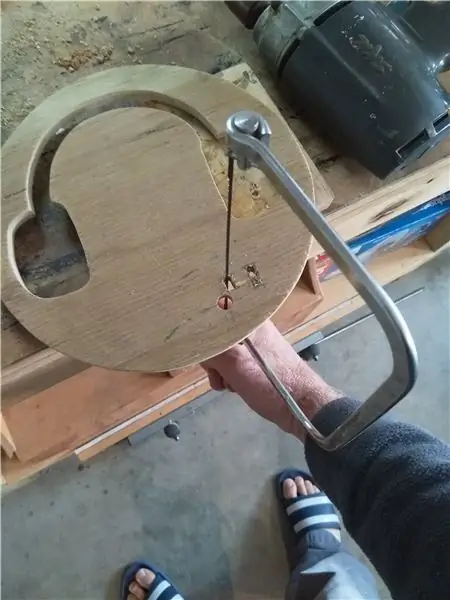

ฉันชอบดูโครงการสร้างสรรค์ของผู้คน เครื่องมือและเทคโนโลยีที่ทันสมัยทำให้เรามีตัวเลือกที่สร้างสรรค์มากมาย ฉันสอนเนื้อหาที่แข็งให้กับนักเรียนระดับมัธยมศึกษาที่โรงเรียนมัธยมแห่งหนึ่งในนิวซีแลนด์ ดังนั้นฉันจึงพัฒนาและทดลองสิ่งใหม่ๆ อยู่เสมอ ปีนี้ (2020) โรงเรียนของฉันย้ายเข้าไปอยู่ในอาคารสภาพแวดล้อมการเรียนรู้แบบเปิดที่ทันสมัย ดังนั้นฉันจึงอยากรู้ว่าระดับเสียงเป็นอย่างไร โดยเฉพาะอย่างยิ่งในพื้นที่เทคโนโลยี ตามหลักการแล้ว ฉันจะมีป้ายไฟ LED ที่แสดงว่าปลอดภัยหรือว่าเราทุกคนต้องสวมที่ปิดหูกันหนาว
ฉันซื้อสินค้าอิเล็กทรอนิกส์ราคาถูกจำนวนมากจาก Aliexpress ดังนั้นฉันจึงซื้อเซ็นเซอร์เสียงก่อน ปรากฎว่าเป็นดิจิตอลเท่านั้น โดยให้เอาต์พุตสูง-ต่ำเท่านั้น เช่น ไฟ LED สีเขียวหรือสีแดงติดสว่าง กลับไปที่ Aliexpress และคราวนี้ฉันได้เซ็นเซอร์ดิจิตอลและอะนาล็อก KY-037
มีคำแนะนำที่ดีมากที่ทำโดยมหาวิทยาลัยไรซ์ที่เรียกว่า "ระบบแจ้งเตือนระดับเสียงที่ไม่ปลอดภัย" สิ่งนี้ทำให้ฉันมีความคิดที่จะสร้างระบบของตัวเอง คุณสามารถตรวจสอบงานของพวกเขาได้ที่นี่: https://www.instructables.com/id/Unsafe-Noise-Level-Alert-System/ อย่างไรก็ตาม โครงการของพวกเขาค่อนข้างซับซ้อนเกินไปสำหรับฉัน โดยเฉพาะโค้ด ข้อกำหนดเฉพาะของฉันคือ:
ต้องมองเห็นได้ง่ายในเวิร์กช็อป
ต้องติดบนผนัง
ต้องมีลักษณะเหมือนที่ปิดหู นั่นคือ ป้าย
ต้องใช้พลังงานจากเครื่องชาร์จโทรศัพท์มือถือ
ต้องแข็งแรงและปิดมิดชิดเพื่อไม่ให้นิ้วว่างไม่สามารถทำอันตรายได้
เสบียง
ไม้อัดตัดหนาประมาณ 10 มม.
เคลียร์ขนมจากกล่องข้าวเก่า
สวิตซ์เปิด-ปิด สไลเดอร์
KY-037 เซ็นเซอร์ระดับเสียงที่เข้ากันได้กับ Arduino
Arduino Uno
เขียงหั่นขนม
สายจัมเปอร์
แถบ LED RGB (ไฟ LED ที่กำหนดแอดเดรสได้แต่ละรายการ)
หัวแร้ง
ประสาน
กระดาษแข็ง
กระดาษสีขาว
ปืนกาวร้อนและแท่งกาว
สี - ไพรเมอร์และท็อปโค้ท (อะคริลิค)
สายเคเบิลเครื่องพิมพ์เพื่อเชื่อมต่อและจ่ายไฟให้กับ Arduino
ที่ชาร์จมือถือ
คอมพิวเตอร์ที่ติดตั้ง Arduino - ต้องดาวน์โหลดและติดตั้ง FastLED.h ไปยังไดเรกทอรี Arduino Library จาก Github
ขั้นตอนที่ 1: ขั้นตอนที่ 1: การสร้างแผ่นด้านหน้าและด้านหลัง
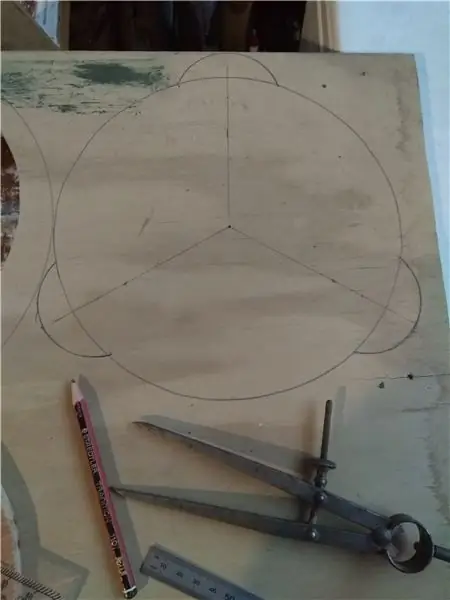




เส้นผ่านศูนย์กลางของจานหน้าอยู่ที่ 230 มม. บนของฉัน แผ่นหลังมี 3 รูหรือแถบเพื่อให้สามารถเจาะและติดตั้งมิเตอร์บนผนังได้ในภายหลัง ตัดชิ้นส่วนโดยใช้ใบเลื่อยวงเดือน จากนั้นใช้ที่ปิดหูกันหนาวจริงวางบนแผ่นด้านหน้าเพื่อทำเครื่องหมายรูปร่าง ถัดไปเจาะรูเพื่อวางใบเลื่อยเลื่อนผ่าน จากนั้นตัดรูปทรงที่ปิดหูออกและขัดขอบให้เรียบ
หลังจากนี้ ให้ทำเครื่องหมายตำแหน่งที่คุณต้องการให้เซ็นเซอร์และสวิตช์ - สำหรับฉัน มันคือที่ด้านล่างขวา ต้องใช้บิตของการเล่นซอกับสว่านและเลื่อยเผชิญปัญหาเพื่อให้ได้รูปร่างที่เหมาะสม ฉันยังตัดช่องที่ด้านหลังของเพลตด้านหน้าสำหรับหมุดเพื่อให้เซ็นเซอร์ KY-037 วางราบบนพื้นผิว นอกจากนี้ ฉันตอกรูเซ็นเซอร์ที่ด้านหน้าเพื่อให้รับเสียงได้ดีที่สุดจากทุกมุม
ขั้นตอนที่ 2: ขั้นตอนที่ 2: รับ RGB Strip ไป

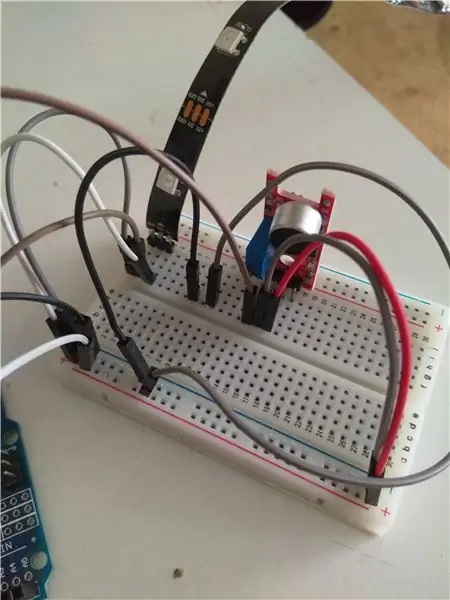


การฝึกให้แสงแถบ RGB ของคุณมีประโยชน์ ฉันใช้ไฟ LED 10 ดวงสำหรับมิเตอร์ ดังนั้นนี่คือสิ่งที่ฉันฝึกฝนด้วย คุณตัดแถบของคุณที่ข้อต่อทองแดง - เห็นได้ชัดว่าอยู่ที่ไหน ฉันบัดกรีส่วนหัว 3 พินขนาดเล็กซึ่งฉันมีจากชุดสตาร์ท Arduino ไปจนถึงส่วนท้าย การบัดกรีบนหน้าสัมผัสทองแดงแถบ RGB ค่อนข้างเที่ยวยุ่งยิ่ง โชคดี! สังเกตลูกศรบนแถบ RGB - คุณต้องเชื่อมต่อเพื่อให้สัญญาณไฟและข้อมูลของคุณเป็นไปตามลูกศร คุณจะเห็นตัวอักษร DO & Din หมายถึง Data Out และ Data In
สิ่งนี้ทำให้ฉันเสียบแถบเข้ากับเขียงหั่นขนมพร้อมกับจัมเปอร์กับ Arduino ในโค้ด คุณจะเห็นว่าดาต้าพินของแถบเชื่อมต่อกับพินดิจิทัลหมายเลข 6 ของ Arduino ฉันตั้งค่าจำนวน LED เป็น 10 วงเป็นโมฆะจะวนรอบการเปิด/ปิดไฟ LED ขึ้นและลงแถบสีหนึ่งต่อจากอีกสีหนึ่ง โปรดทราบว่าฉันไปจาก 0 ถึง 9 นั่นคือทั้งหมด 10 lED
ฉันละเว้นเซ็นเซอร์ในขั้นตอนนี้ (ต่างจากรูป) เพื่อให้ง่าย - ให้ความสำเร็จกับตัวเอง!
เมื่อคุณทำเสร็จแล้ว ความท้าทายต่อไปคือการปรับเทียบและรวมเซ็นเซอร์ KY-037 มีบทช่วยสอนที่ยอดเยี่ยมที่ทำโดย ElectroPeak บนเว็บไซต์ Arduino ที่ให้โค้ดง่ายๆ ที่ส่งออกตัวเลขไปยังจอภาพแบบอนุกรมของ Arduino ช่วยให้คุณสามารถปรับเทียบด้วยสกรูโพเทนชิออมิเตอร์บนเซ็นเซอร์ ลิงค์นี้ครับ https://create.arduino.cc/projecthub/electropeak/h…. ฉันได้เพิ่มไฟล์โค้ดนี้ในบทช่วยสอนนี้ตามที่คุณจะเห็น
ถัดไป เชื่อมต่อแถบ LED RGB เข้ากับวงจรตามแผนภาพวงจรที่คุณจะเห็นในเอกสาร PDF ที่แนบมาด้วย (ขอบคุณบางส่วนจาก Tinkercad Circuits สำหรับสิ่งนี้) หลังจากนี้ คุณสามารถอัปโหลดโค้ด (KY_037_sound_sensor_LEDS_v2) ไปยัง Arduino Uno หรือบอร์ดอื่นๆ ที่คุณอาจใช้อยู่ (นาโนก็ใช้ได้เช่นกัน) โปรดทราบว่าคุณจะต้องมีโฟลเดอร์ FastLED และไฟล์ที่เพิ่มลงในโฟลเดอร์ Arduino Library ของคุณ ซึ่งจะติดตั้งเองเมื่อคุณติดตั้ง Arduino ลงในคอมพิวเตอร์ของคุณ ไลบรารีอาจอยู่ในพาธไฟล์ เช่น C:\Program Files (x86)\Arduino\libraries ดาวน์โหลดได้จากไลค์ของ Github:
สิ่งอื่นที่ต้องระวังคือ อย่าลืมเลือกบอร์ดที่ถูกต้องในซอฟต์แวร์ Arduino ภายใต้ Tools…board และตรวจสอบให้แน่ใจว่าบอร์ดกำลังคุยกับพอร์ตของพีซีของคุณโดยคลิก Tools…port
นอกเหนือจากนี้ คุณจะต้องทำการปรับเปลี่ยนหม้อโพเทนชิออมิเตอร์ของคุณบนเซ็นเซอร์ KY-037 ขึ้นอยู่กับเอาต์พุตของแหล่งจ่ายไฟของโทรศัพท์มือถือที่คุณมี - เอาต์พุตแอมป์จะแตกต่างกันไปตามอุปกรณ์ชาร์จต่างๆ ซึ่งจะเปลี่ยนการตอบสนองของแถบ RGB ปรับเทียบให้เข้ากับสถานการณ์ของคุณหรือใช้เดซิเบลมิเตอร์แยกต่างหากเหมือนที่ฉันทำเพื่อคาดเดาเกณฑ์การเปลี่ยนสี ฉันได้ลดความซับซ้อนของโค้ด ดังนั้นจึงไม่รวมการแปลงจากเอาต์พุตแรงดันไฟฟ้าจากเซ็นเซอร์เป็นระดับเดซิเบลสัมบูรณ์อีกต่อไป เช่นเดียวกับในโครงการมหาวิทยาลัยไรซ์
ขั้นตอนที่ 3: ขั้นตอนที่ 3: นำทุกอย่างมารวมกัน


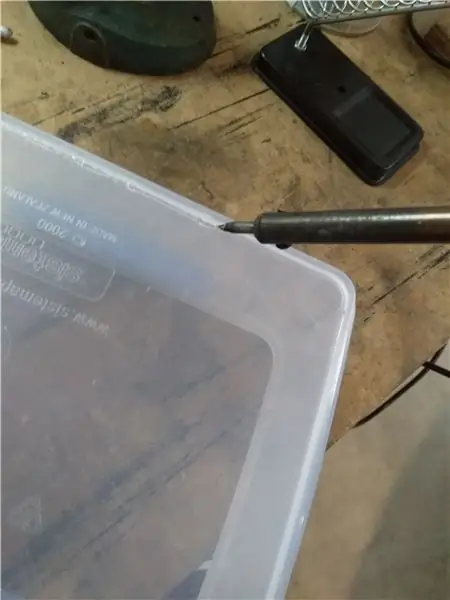

ฉันลงสีพื้นแผ่นด้านหลังและด้านหน้าก่อนการประกอบ จากนั้นจึงทาสีทับหน้าหลายชั้น คุณจะต้องมีสิ่งที่ชัดเจนในการติดตั้งไฟ LED บวกกับสิ่งกีดขวางในกรณีของฉันเพื่อป้องกันไม่ให้นิ้วเด็กสำรวจการทำงานภายใน ฉันใช้กล่องอาหารกลางวันที่ตัดและติดกาวด้วยกาวสำหรับช่างทำเล็บ มันหนาเกินไปที่จะตัดด้วยมีด ดังนั้นฉันจึงใช้หัวแร้งละลาย 80% แล้วปิดด้วยมีด กาวทุกอย่างที่เหลือเข้าที่ หลังจากเปิดแถบ LED ฉันสังเกตเห็นว่า LED เป็นแหล่งกำเนิดจุดมากเกินไป และฉันต้องการเอฟเฟกต์แบบกระจายมากกว่านี้ ดังนั้น….
ขั้นตอนที่ 4: ขั้นตอนที่ 3+: นำทุกอย่างมารวมกัน ใช้เวลาสอง…
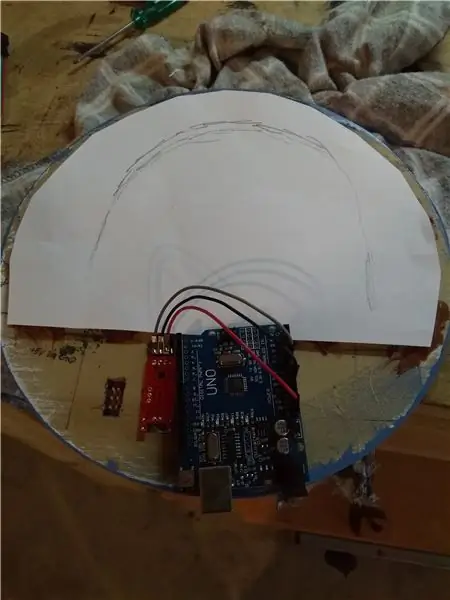


ฉันต้องการดิฟฟิวเซอร์ที่ด้านหน้าของไฟ LED ดังนั้นจึงจำเป็นต้องมีบางสิ่งที่ทึบแสงและมีจำหน่ายในระหว่างการล็อกดาวน์ coronavirus ที่เข้มงวดในนิวซีแลนด์ กระดาษเครื่องถ่ายเอกสารเป็นการเริ่มต้นที่ดี ดังที่เห็นในภาพ ฉันถอดแถบ RGB ที่ติดกาวร้อนออก ตัดและติดกระดาษให้เข้าที่ จากนั้นจึงติดแถบ RGB ใหม่อีกครั้ง
กระดาษแข็งหาได้ง่ายและแข็งแรงเมื่อใช้ในระยะทางที่สั้นกว่า ดังนั้นจึงเหมาะอย่างยิ่งสำหรับรูปทรงวงกลมที่จะเชื่อมแผ่นด้านหน้าและด้านหลัง กาวร้อนช่วยแก้ปัญหาได้ดี
สุดท้าย ทาสีให้เสร็จ เสียบปลั๊ก และอย่าลืมสวม PPE ของคุณ!
แนะนำ:
DIY 37 Leds เกมรูเล็ต Arduino: 3 ขั้นตอน (พร้อมรูปภาพ)

DIY 37 Leds เกมรูเล็ต Arduino: รูเล็ตเป็นเกมคาสิโนที่ตั้งชื่อตามคำภาษาฝรั่งเศสหมายถึงวงล้อเล็ก
หมวกนิรภัย Covid ส่วนที่ 1: บทนำสู่ Tinkercad Circuits!: 20 ขั้นตอน (พร้อมรูปภาพ)

Covid Safety Helmet ตอนที่ 1: บทนำสู่ Tinkercad Circuits!: สวัสดีเพื่อน ๆ ในชุดสองตอนนี้ เราจะเรียนรู้วิธีใช้วงจรของ Tinkercad - เครื่องมือที่สนุก ทรงพลัง และให้ความรู้สำหรับการเรียนรู้เกี่ยวกับวิธีการทำงานของวงจร! หนึ่งในวิธีที่ดีที่สุดในการเรียนรู้คือการทำ ดังนั้น อันดับแรก เราจะออกแบบโครงการของเราเอง: th
Bolt - DIY Wireless Charging Night Clock (6 ขั้นตอน): 6 ขั้นตอน (พร้อมรูปภาพ)

Bolt - DIY Wireless Charging Night Clock (6 ขั้นตอน): การชาร์จแบบเหนี่ยวนำ (เรียกอีกอย่างว่าการชาร์จแบบไร้สายหรือการชาร์จแบบไร้สาย) เป็นการถ่ายโอนพลังงานแบบไร้สาย ใช้การเหนี่ยวนำแม่เหล็กไฟฟ้าเพื่อจ่ายกระแสไฟฟ้าให้กับอุปกรณ์พกพา แอปพลิเคชั่นที่พบบ่อยที่สุดคือ Qi Wireless Charging st
4 ขั้นตอน Digital Sequencer: 19 ขั้นตอน (พร้อมรูปภาพ)

4 ขั้นตอน Digital Sequencer: CPE 133, Cal Poly San Luis Obispo ผู้สร้างโปรเจ็กต์: Jayson Johnston และ Bjorn Nelson ในอุตสาหกรรมเพลงในปัจจุบัน ซึ่งเป็นหนึ่งใน “instruments” เป็นเครื่องสังเคราะห์เสียงดิจิตอล ดนตรีทุกประเภท ตั้งแต่ฮิปฮอป ป๊อป และอีฟ
ป้ายโฆษณาแบบพกพาราคาถูกเพียง 10 ขั้นตอน!!: 13 ขั้นตอน (พร้อมรูปภาพ)

ป้ายโฆษณาแบบพกพาราคาถูกเพียง 10 ขั้นตอน!!: ทำป้ายโฆษณาแบบพกพาราคาถูกด้วยตัวเอง ด้วยป้ายนี้ คุณสามารถแสดงข้อความหรือโลโก้ของคุณได้ทุกที่ทั่วทั้งเมือง คำแนะนำนี้เป็นการตอบสนองต่อ/ปรับปรุง/เปลี่ยนแปลงของ: https://www.instructables.com/id/Low-Cost-Illuminated-
